Как да създадете подпис на визитка в Outlook 2010

Информацията за връзка в по-голямата си част еобработва се автоматично от огромното мнозинство от имейл клиентите. Outlook 2010, Gmail, Hotmail, Windows Live Mail и останалите са склонни автоматично да попълват информация за връзка въз основа на информацията на изпращача. В повечето случаи тези клиенти вършат добра работа, но ако искате малко повече контрол върху начина, по който информацията за контакти се показва в адресните книги на вашите получатели, най-добрият ви залог е да създадете подпис на визитна картичка с Outlook 2010.
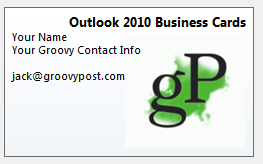
С ан Подпис на визитна картичка на Outlook (aka vCard или .vcf файл), вашата информация за контакт се доставя заеднос имейла си в подреден пакет, който по-точно и по-пълно запълва контактите в адресната книга. Плюс това, те придават професионален вид и усещане на бизнес имейлите ви и печелят вашите точки с всички наркомани в Outlook, на които ще отговаряте. В това мрачно ръководство ще ви покажа как да създадете професионално изглеждащи подписи на визитни картички в Outlook 2010 само за няколко минути.
Създайте контакт за себе си
Визитките в Outlook 2010 започват като контакти. Така че, първата ви стъпка е да създадете контакт за себе си, ако още не сте го направили.
Етап 1
хвърлям перспектива и Щракнете Контакти > Нов контакт
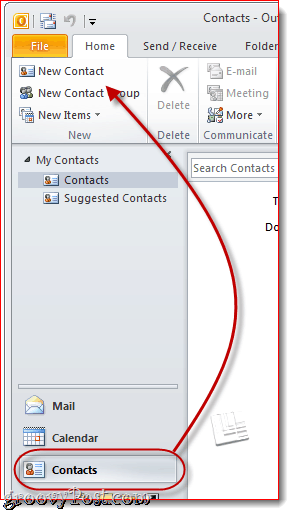
Стъпка 2
Попълнете вашата информация за контакт. Докато правите това, ще забележите, че информацията се картографира автоматично във вашата визитка от дясната страна.
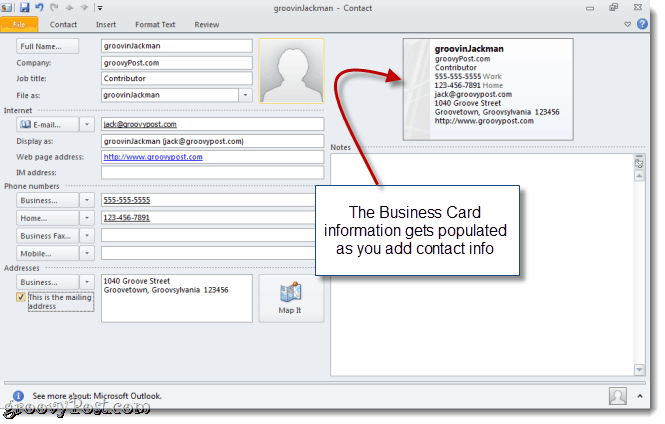
Не се притеснявайте твърде много за това какво е включено и как изглежда сега - ще променим това по-късно. Просто добавете всичко, което може да искате да включите във вашата визитка.
Редактиране на информацията за контакт на вашата визитна карта Outlook 2010
На този етап имате напълно функционална визитка, макар и обща. Можете да го персонализирате допълнително, като редактирате информацията, която се показва на картата и добавяте форматиране и лога.
Етап 1
Когато вашият контакт все още е отворен, щракнете Визитка в лентата за контакт. Можете също така да щракнете с десния бутон върху вашата визитка и да изберете Редактиране на визитка.
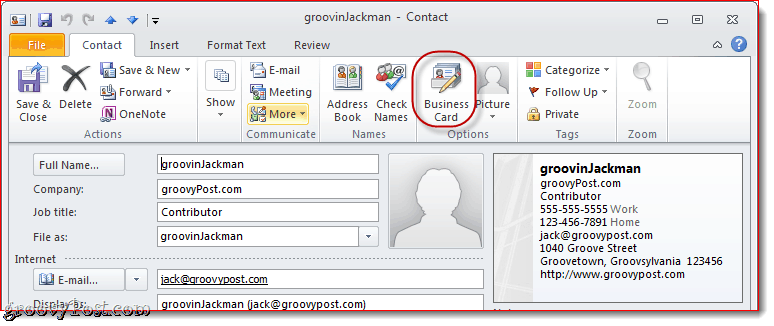
Стъпка 2
Това отваря прозореца Редактиране на визитна картичка. Тук можете да промените дизайна на карти, да добавите / премахнете и да подредите отново полетата и да форматирате всеки ред от вашата визитка. Горе вляво е визуализация на визитната ви карта на Outlook 2010, както ще се появи във вашия подпис.
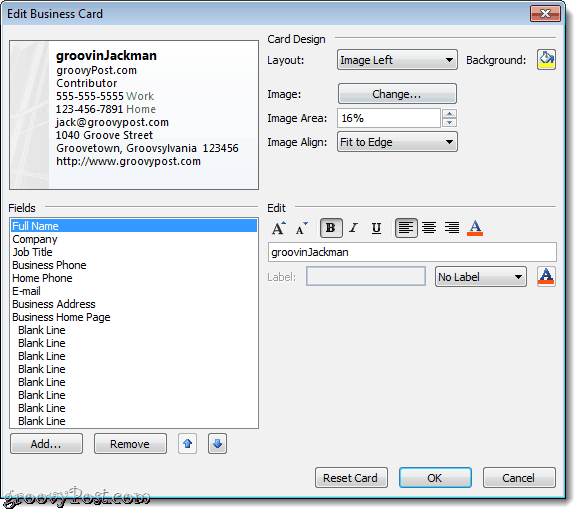
Стъпка 3
Започнете с избора на полетата, които искате да включите във вашата визитка. Можете да поръчате повторно поле, като изберете полето в долния ляв ъгъл и щракнете върху нагоре или надолу стрели. По същия начин можете да премахнете поле, като го изберете и щракнете Премахване.
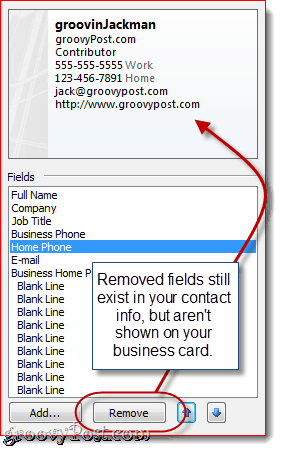
Реших да премахна домашния си телефон и бизнесаАдрес. Забележка: Това не премахва основната информация от вашия контакт, тя просто я изключва от вашата визитка, така че получателите няма да я видят.
Кликнете Добави за да добавите поле. Ако полето, което добавите, е попълнено във вашата информация за контакт, то автоматично ще бъде попълнено. Ако не, можете да попълните съответните подробности, след като ги добавите.
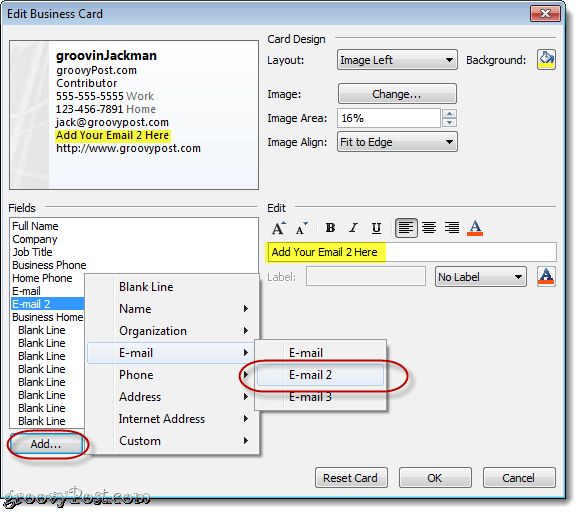
Персонализирайте формата и дизайна на вашата визитка на Outlook 2010
След като сте доволни от информацията, която се появява на вашата визитка, можете да промените външния вид и усещането на всяко поле, както и цялостния дизайн на вашата визитка.
Етап 1
Изберете поле за редактиране. В панела за редактиране вдясно можете да промените стойността на полето (независимо от това, което съдържа вашата информация за контакт), променете стила на текста, цвета на текста и подравняването на текста и добавете етикет (по избор).
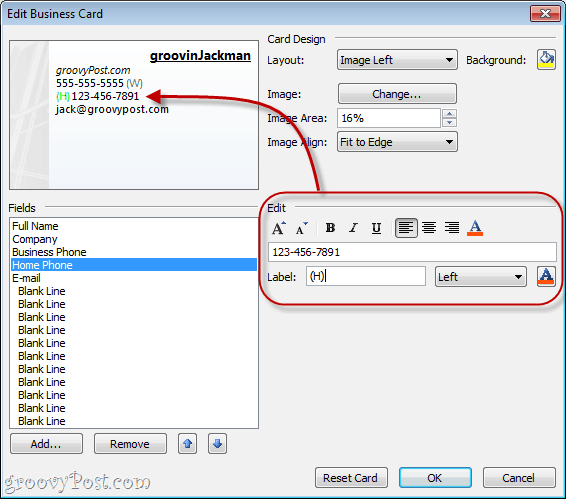
Етикетът се показва отляво или отдясно на полето. За да премахнете съществуващ етикет, просто изчистете полето Етикет или изберете Няма етикет от падащото меню.
Съвет: Можете също да изберете полета, като ги кликнете в прегледа.
Стъпка 2
Изберете лого или фон за вашата визитка от Кликването Смяна на ... до изображението в панела за дизайн на карти. Прегледайте изображението, което искате да използвате.
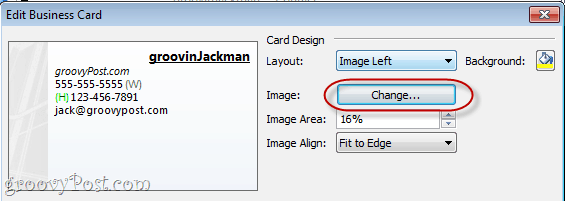
Позиционирайте изображението си с помощта на падащото меню Оформлениеи падащите менюта Image Align. Ако изберете оформление, различно от фоново изображение, можете да промените размера на изображението, като промените процента в областта на изображението.
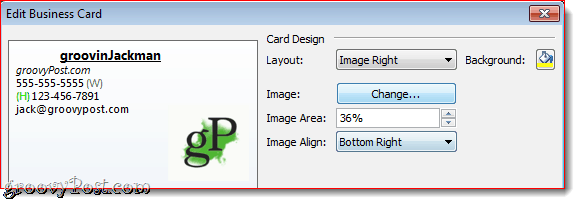
Можете също така да добавите цвят на фона за цялата визитка от Кликването на Кофа с боя до фон.
Стъпка 3
Кликнете Добре когато сте доволни и щракнете Запазване и затваряне.
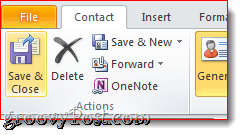
Прикачване на визитки като подписи в Outlook 2010
Можете да поставите визитка в ново съобщение, като щракнете върху Insert и след това изберете a Визитка, Първият път, когато вмъквате своята визитка, ще трябва да я изберете от Други визитки диалогов прозорец, но след това ще се покаже в падащото меню.
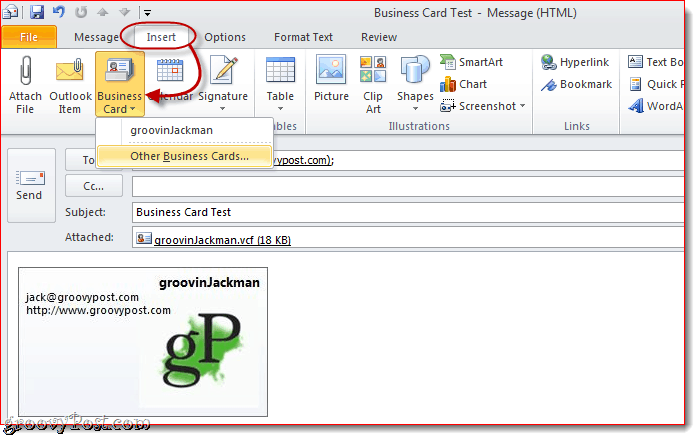
Можете да пропуснете тази стъпка, като включите в подписа си вашата визитка. Ето как:
Етап 1
В прозореца Ново съобщение щракнете Insert > Подписи и щракнете Подписи.
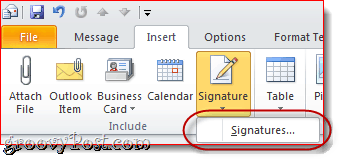
Стъпка 2
В прозореца Подписи и канцеларски материали, Кликнете Нова. Въведете име за подписа и щракнете Добре.
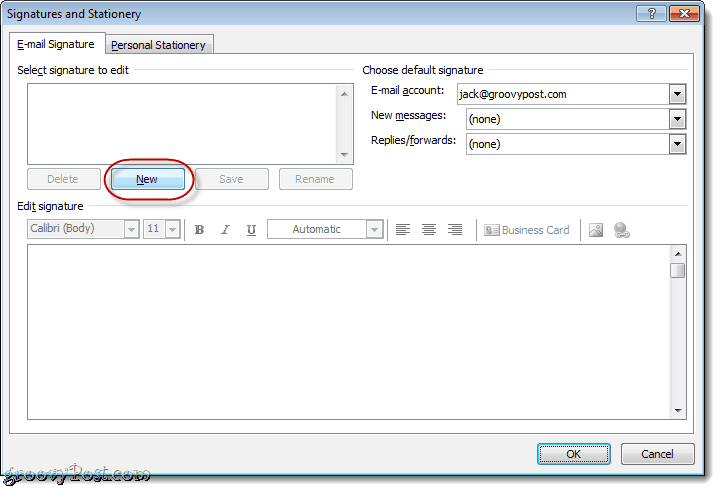
Стъпка 3
Изберете новосъздадения си подпис и щракнете Визитка.
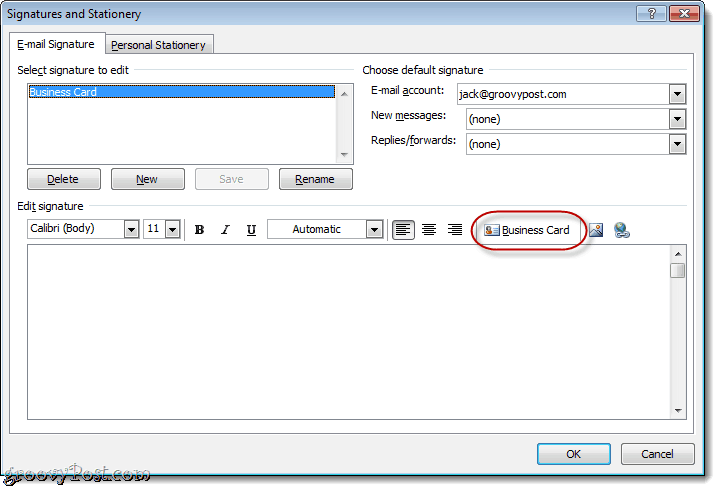
Изберете Визитка искате да включите и щракнете Добре, Ако искате, можете да промените размера на визитката за подписа, като изберете процент в размер падащо меню.
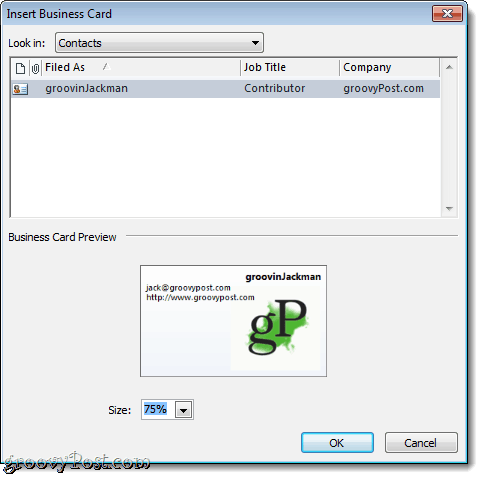
Стъпка 4
Присвойте подписа като подпис по подразбиране на имейл акаунт, като използвате падащото меню горе вдясно.
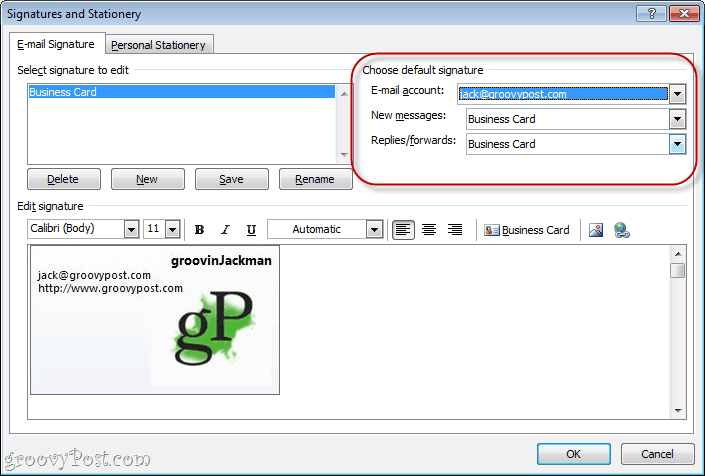
Препоръчвам да го включите по подразбиране за нови съобщения, но не и отговори / препращане, тъй като хората, на които ще отговаряте или препращате, вече ще имат вашата визитна картичка.
Кликнете Добре когато сте готови.
Стъпка 5
Кликнете Ново съобщение и визитката вече ще бъде поставена като подпис и прикачена като .vcf файл.
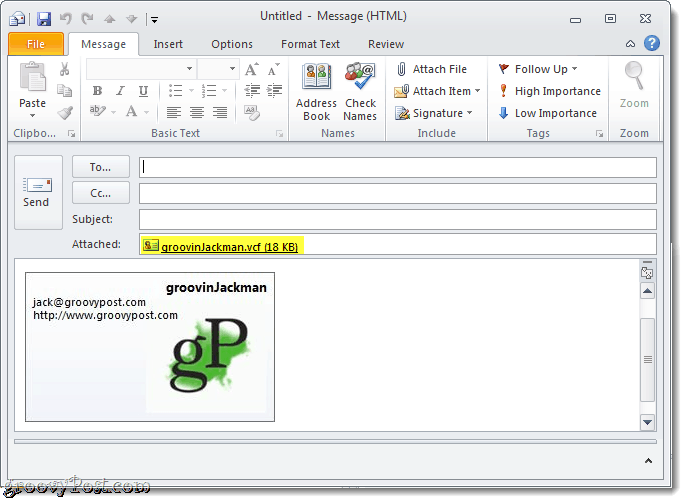
Запазване на информация за контакт от визитка
Когато получателите получат визитна картичка, тяхнатаимейл клиентът ще се справи съответно с него. За потребителите на Outlook те могат да кликнат върху прикачения файл, за да визуализират как ще изглежда информацията за контакт в адресната им книга. Тогава те могат Кликнете с десния бутон вашата визитка и изберете да Добавяне към Outlook Contacts за да запишете информацията за контакт в техните адресни книги.
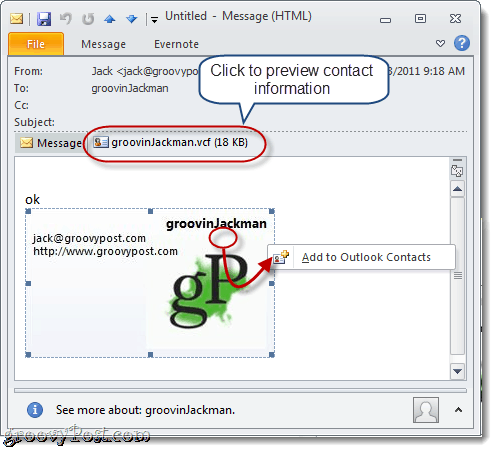
Импортиране на vCards (.vcf файлове) в Gmail е малко по-трудно. Ще трябва да изтеглите прикачения файл .vcf на вашия твърд диск и след това да го импортирате. Направете го от Кликването Контакти и тогава Кликването внос и Кликнете Изберете файл за да разгледате запазения .vcf файл.
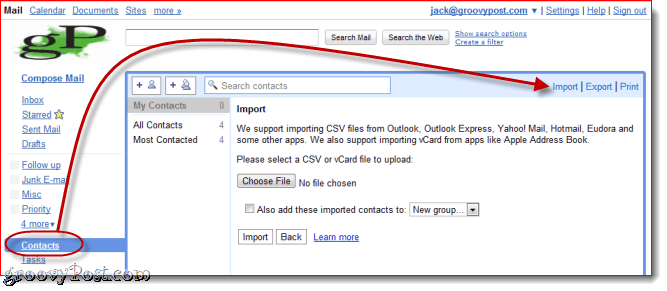
Това е за обгръщането му за бизнеса с Outlook 2010подписи на карти. Вижте някои от тези шарени шаблони за визитни картички от Microsoft. Просто ги запишете на вашия твърд диск и след това щракнете двукратно върху тях, за да ги отворите в Outlook. Променете информацията за контактите и я запазете като нова визитна картичка и е добре да отидете.










Оставете коментар